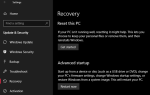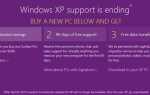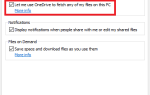У большинства программ Windows нет вкладок. Есть некоторые сторонние инструменты, такие как популярные Notepad ++ и Sumatra PDF, которые делают, но если вы хотите изменить пользовательский интерфейс Windows, чтобы использовать интерфейсы с вкладками, вы должны взглянуть на альтернативы Windows Explorer
, Существует очень мало инструментов, которые объединяют все программное обеспечение Windows.
TidyTabs переносит эту идею с веб-браузеров на интерфейс Windows. Теперь, не только Windows Explorer или несколько программ — TidyTabs позволяет просматривать вкладки во всех запущенных программах.
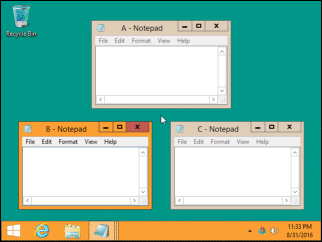
Установите программу объемом 6 МБ, и она начнет выполнять свою работу за сценой. Программное обеспечение запускается из системного трея. Вы всегда можете щелкнуть правой кнопкой мыши по значку и перейти к настройкам. После установки вкладки добавляются автоматически в каждое окно. Полупрозрачные вкладки появляются, когда вы наводите курсор мыши на строку заголовка любого программного обеспечения.
- Возьмите перетаскиваемую вкладку и поместите их рядом с другим окном программы, чтобы создать группу вкладок.
- Программы с вкладками можно перемещать из одной группы и соединять с другой с помощью одного и того же перетаскивания.
- Для более быстрых групп с вкладками создайте автоматически сгруппированный список программ, с которыми вы хотели бы работать вместе.
- TidyTabs позволяет вам создавать белые и черные списки, чтобы полностью контролировать приложения, для которых он должен показывать вкладки и для которых он не должен.
Все настройки TidyTabs по умолчанию можно изменить в настройках. Например, вы можете изменить прозрачность вкладок или отображать вкладки для отдельных окон.
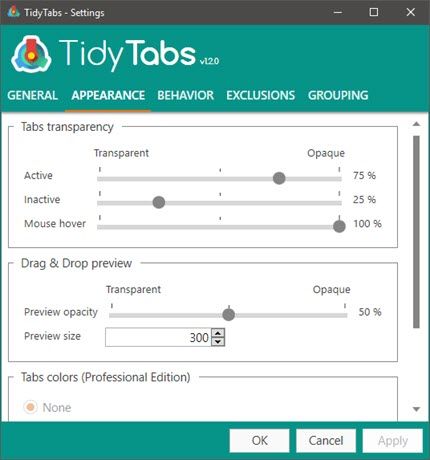
TidyTabs имеет бесплатные и коммерческие версии. Бесплатная версия ограничена в возможностях и позволяет группам только три окна. Pro версия предлагает переупорядочение вкладок, имена вкладок и поддержку нескольких мониторов среди других функций. Попробуйте бесплатную версию, а затем решите, хотите ли вы расстаться с 9,00 долларов и попытаться повысить свою производительность.
Вы можете вернуть эти несколько долларов в сэкономленное время, когда вы работаете с большим количеством окон. Например, если вы много исследуете, вы можете создать рабочий процесс с текстовым процессором, редактором изображений, файлом блокнота и т. Д. И автоматически запускать их как группу с вкладками. Эти несколько секунд могут сложить.
Попробуйте TidyTabs. Скажите нам, если вы найдете опыт без проблем. Также сообщите нам, если вы предпочитаете работать со многими вкладками или над несколькими программами.